220025.xlsx:
利用Sheet1工作表单元区域A2:J16作为数据源创建数据透视表,以反映不同性别、不同职务的平均基本工资情况。性别与年龄按顺序作为列标签,职务作为行标签,姓名为报表筛选;不显示行总计和列总计选项;把所创建的透视表放在Sheet1工作表的A20开始的区域中,并将透视表命名为基本工资透视表;
提示:在数据透视表中,右键,选择“数据透视表选项”——弹出的对话框中,设置“不显示行总计和列总计选项”、设置命名名称。
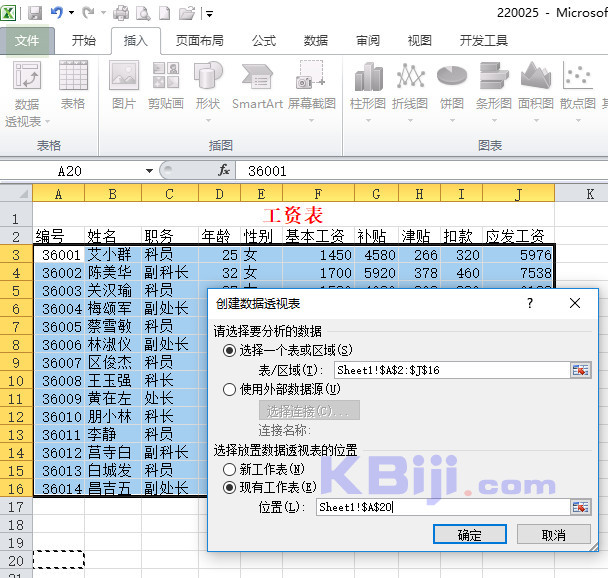

220139.xlsx:
利用“火车售票情况表”工作表A2:E7单元格区域为数据源创建数据透视表,以反映硬座、硬卧从“2月11日”至“2月15日”平均销售额,将日期设置为行字段,请把所创建的透视表放在G7开始的区域 ,效果图如下图;
操作步骤:点击“插入”——数据透视——数据透视表进行操作,注意选择数据区域 Sheet1!$A$2:$E$7。

━━━━━━━━━━━━● 【转载请注明出处】 ●━━━━━━━━━━━




